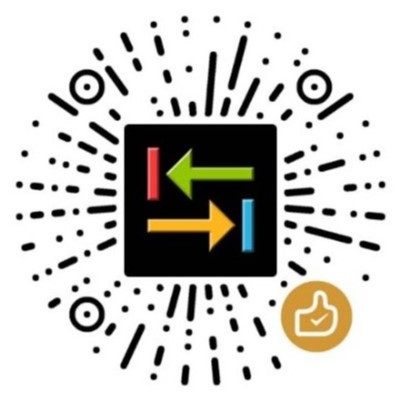去年年底买了个 NUC8i7HVK,打算把现在用 iMac 27 卖掉,然后装个 Mac 和 Windows 的双系统做开发用,但是 iMac 装了 10.14 之后,发现 APFS 也支持 Fusion Drive 了,感觉还挺好用的。就一直没卖。所以 NUC8i7HVK 上最后只装了一个 Windows 10,没装 Mac 系统。用了半年,发现 27 寸的 iMac 虽然是 5K 屏,但是不够大,还是 NUC8i7HVK 上接的那个飞利浦 43 寸 4K 显示器比较爽。但是 iMac 接在 43 寸显示器上用的话,有两个显示器,而 43 寸的显示器本身已经够大了,两个显示器根本看不过来,所以 iMac 自带的屏幕就有点浪费了,于是再次打算装个黑苹果,把 iMac 卖掉。
于是又买了一块三星 SM961 的 M2. NVMe 硬盘,插到 NUC8i7HVK 中装黑苹果。最后安装倒是安装好了,可是发现显卡驱动不完美,很多地方显示是花屏,感觉效果不如意。所以打算重新自己卖配件,自己组装一台黑苹果,然后把 NUC8i7HVK 和 iMac 全都卖掉。
经过上网搜索各种资料,最后从淘宝买了下面这一堆配件:
| 硬件 | 型号 | 价格 |
|---|---|---|
| CPU + 主板 | Intel Core i7-8700 + 微星 B360M 迫击炮 | 2639 |
| 显卡 | 蓝宝石 RX580 8G 2304SP 白金版 1366MHz | 728 |
| 硬盘 | 三星 SM961 512G M2 NVMe | 549 |
| 硬盘2 | 东芝 TR200 960G SSD SATA | 759.8 |
| 内存 | 英睿达镁光 DDR4 2666Mhz 16G*2 (共 32G) | 958 |
| 无线 + 蓝牙 | BCM943602CS 双频 BT4.1 无线网卡 PCI-E | 184.24 |
| 摄像头 + 麦克风 | 蓝色妖姬 480p USB2 摄像头,内置麦克风 | 38.71 |
| 机箱 + 电源 + 风扇 | 酷冷至尊Q300L机箱,MWE500电源,风扇 * 3 | 620 |
| USB3.1 Type-C | Type-E 转为 Type-C 的 USB 3.1 的挡板线 | 32 |
算下来总价格差不多是:6509 元。
这个价格比最新的 Mac mini 最低配(6331 元)只贵了不到 180 元。但是在配置上那已经是天差地别了。
下面是跟 Mac mini 最低配的对比:
| Mac mini | 黑苹果 | 对比 |
|---|---|---|
| Intel Core i3-8100 | Intel Core i7-8700 | Mac mini 要换这个 i7 CPU 需要加 2334 元 |
| 8GB 2666MHz DDR4 | 32G 2666Mhz DDR4 | Mac mini 要换 32G 内存需要加 4404 元 |
| Intel 核显 | Intel 核显 + RX580 | Mac mini 没有独显,加钱也没有 |
| 128GB 固态硬盘 | 512G + 960G 固态硬盘 | Mac mini 就算换 1T 固态硬盘也需要加 5872 元 |
| USB 3.0 x 2 + USB 3.1 x 4 | USB 2.0 x 4 + USB 3.0 x 2 + USB 3.1 x 3 | Mac mini Type-C 接口虽多,但 Type-A 的不够用 |
单纯对比这几项,我们就会发现,即使 Mac mini 再加上 12610 元,把配置升级了,还是比这台黑苹果的配置差劲,因为这还没算上显卡。
也就是说,一台升级了配置之后,仍然比黑苹果还差劲的 Mac mini 的价钱已经相当于三台黑苹果了。
所以,上面黑苹果对配置跟 Mac mini 比起来可以算是性价比极高了。
当然我还有一些配件没有算上,比如我还有一块三星 970 Pro 1T 的 M2 NVMe 硬盘,是 NUC8i7HVK 上的,现在的价格差不多是 2779 元,原来的价格肯定比这个高。键盘鼠标是以前买的罗技 K780 + M590,入手价是 534 元。显示器是去年跟 NUC8i7HVK 一起买的飞利浦 43 寸的 4K 显示器,入手价是 2977 元。这些加一起也有 6290 元。
要是都算在一起的话,总价格差不多有 12800 元吧。看上去有点贵了,可是跟 iMac 对比一下:
| iMac 27 | 黑苹果 | 对比 |
|---|---|---|
| Intel Core i5-9600K | Intel Core i7-8700 | i7-8700 不论性能还是价格都更高一些 |
| 32GB 2666MHz DDR4 | 32G 2666Mhz DDR4 | 这俩可以配置一样 |
| Radeon Pro 580X 8G | 蓝宝石 RX580 8G | iMac 这个显卡名字很牛逼,其实跟 RX580 一样 |
| 2T SSD | 512G + 960G +1T SSD | 黑苹果的硬盘容量更大一些 |
| 苹果键盘鼠标 | 罗技 K780 + M590 | 苹果键盘说实话,手感和耐用程度比罗技差远了 |
| 27寸 5K 显示器 | 43寸 4K 飞利浦显示器 | 各有各的好,我更喜欢大的 |
按照上面 iMac 27 这个配置的话,官网价格是 30206 元,差不多是黑苹果两倍半的价格。所以,这台黑苹果的性价比仍然是极高的。更何况,我这几样多出来的是之前的配件,并不需要重新购买,跟新买一台 iMac 27 来比的话,就更省钱了。
这个配置安装黑苹果也是相当简单,硬件安装就不详细说了,按照说明书插起来就行了,自己动手大不了多花点时间,并不是很难。
这里说几点需要注意的地方,显卡插在第一个 PCI-E x16 插槽上,显卡会占两个 PCI-E 挡板的位置,所以紧挨着第一个 PCI-E x16 的那个 PCI-E x1 插槽被挡起来了,用不了。BCM943602CS 无线网卡插在第三个挡板位置对应的 PCI-E x1 插槽里面,跟显卡紧挨着。因为第四个 PCI-E 插槽不能用,它跟第二个 M2 插槽冲突,我两个 M2 插槽都要插硬盘,所以,第四个 PCI-E 插槽只能空着,不能用来插无线网卡,我最开始就把无线网卡插在那里了,最后发现不能用。但是这个插槽空着,挡板位置还是不能浪费的,正好主板上还有一个 USB 3.1 的 Type-E 的接口,我专门买了一个 Type-E 转为 Type-C 的 USB 3.1 的挡板线,把它引出来,正好可以把挡板插在第四个 PCI-E 插槽的位置上,这样四个挡板的位置就全利用起来啦,后面板上还多了一个 Type-C 接口,还可以防止空着进灰了,一举两得。
主板上有一个 CPU 风扇接口,直接接 CPU 的风扇,我的 CPU 是 i7-7800,非超频版本,功耗只有 65w,用盒装自带的风扇完全镇的住它,不需要单独买个 CPU 散热器了,更不需要上什么水冷。
机箱后面自带一个风扇,接在 SysFan3 上面,离得近。顶部的风扇接在 SysFan1 上,前面的风扇接在 SysFan2 上。风扇多的可以分组串联,比如我前面装了2个风扇,是串联在一起接在 SysFan2 上的。
这样做,之后可以在系统的 BIOS 里面对每组风扇单独控制。
我买的电源是直出的,跟全模组的相比,便宜一半,缺点就是用不着的线一大堆,用不着的线我塞到机箱背面捆起来,这样就不会影响美观和散热了。
关于内存条,我只买了 2 条 16G 的,日后如果需要,还可以再加 2 条扩充到 64G。但是如果只插两条内存的话,应该插在 2、4 位置上,不然开机之后会有提示告诉你,你所插的内存位置没有优化。
接下来是安装系统。
我要安装的是双系统,安装之前先进 BIOS 进行以下设置:
首先用 F6 载入默认优化的配置。接下来调节风扇转速,把智能调节都打开,然后按照自己的喜好来设置每一档的风扇转速。如果不设置的话,机箱的风扇声音会全速运行,非常吵,但是温度却不一定很低。设置好了,会很静音,温度也不高。
接下来是开启双显卡支持,核显加速。打开高级设置,找到调整整合式显卡的设置(Integrated Graphics Configuration),第一项设置为 PEG,然后把下面一项开启多显示器输出功能打开,这时中间会出现一项集成显卡分配的内存容量,保持默认值 64M 就可以了。这样设置之后,就可以打开双显卡支持,核显加速了。如果不这么设置,不管是 Windows 还是黑苹果都会有问题。
如果你希望可以用USB鼠标或键盘唤醒电脑的话,可以在唤醒事件设置中,把由 USB 设备唤醒一项打开。
剩下其他的设置,就都不要动了。都保持默认值就好。否则,安装黑苹果时可能会遇到各种奇怪的问题。
先安装 Windows 10,安装好之后,从微星官网下载 BIOS 和驱动安装升级。
然后从三星官网下载硬盘驱动,从东芝官网下载硬盘固件管理程序,之后安装升级就行了。
独显驱动从 AMD 官网下载,无线网卡和蓝牙驱动是跟卖家要的。
一切都没问题的话,就可以安装黑苹果了。
Mac 安装盘镜像从果黑小兵的部落阁下载。然后下载对应的 EFI。安装盘制作好之后,用下载的 EFI 替换安装盘的 EFI 分区中的 EFI 目录中的内容。然后下载 Clover Configurator,按照这篇文章中所写内容生成 SMBIOS 信息,按照我的黑苹果硬件配置来说,选择 iMac19,2 就可以了,注意一定要更新 Clover Configurator 到最新版,不然没有这个选项可选。更新完了记得保存,不然就白改了。
接下来,把安装 U 盘插到机箱,在 BIOS 里把启动改成 U 盘优先,然后剩下的基本上就是下一步下一步,跟在白苹果上安装基本上没有什么区别。安装过程中会重启几次,重启之后也是先通过 U 盘引导,进入 Clover 界面,选择已安装的苹果系统盘启动,两次之后就进入安装完成界面了,然后一路设置完成,就可以使用了。
接下来,用 Clover Configurator 把安装盘上的 EFI 目录复制的安装好的系统的 EFI 盘的 EFI 目录中。之后就不需要 U 盘,直接可以通过硬盘启动了。
接下来对系统的优化可以参考:https://github.com/SuperNG6/MSI-B360-10.14.5-EFI/wiki ,这里就不啰嗦了。